Дата последнего обновления : 30-08-2022
Автоматическая настройка интернета (рекомендуемый способ)
При установке SIM-карты интернет настраивается автоматически.
Если этого не произошло, выполните следующие рекомендации:
1
Попросите сотового оператора прислать специальное сообщение с настройками. Такое сообщение маркируется значком конверта с шестерней.

2
Откройте поступившее сообщение.

3
Выберите пункт с подписью «Приложение: Интернет».

4
Нажмите кнопку «Установить».

5
Если требуется пин-код, введите 1234 или 0000. Если этот код не подходит, позвоните оператору сотовой связи и узнайте правильный пин-код.
6
Нажмите кнопку «Да».

7
Включите в меню пункт «Мобильные данные».

8
Перезагрузите устройство.

9
Теперь можно пользоваться интернетом.
Ручная настройка интернета
Если автоматически настроить устройство не получается, сделайте это вручную:
1
Уточните у оператора сотовой связи настройки, которые необходимо внести в смартфон или планшет.
Для этого свяжитесь с оператором или посмотрите настройки на сайте.

Пример настроек с сайта Мегафона
2
Откройте меню устройства.

3
Выберите пункт «Настройки».

4
Выберите пункт (вкладку) «Подключения». Если такого пункта (вкладки) нет, перейдите к следующему шагу.

5
Выберите пункт «Мобильные сети» («Другие сети», «Еще»).

6
Выберите пункт «Точки доступа».

7
Нажмите кнопку «Добавить». Если ее нет, то необходимо нажать кнопку «Опции» (может выглядеть как три точки сверху справа).

8
Откроется новый профиль, заполните его в соответствии с рекомендациями оператора.

Подсказка: некоторые операторы называют поле «Точка доступа» как «APN».
9
Нажмите кнопку «Опции» (может выглядеть как три точки сверху справа) и выберите пункт «Сохранить».
Если кнопки «Опции» или «Сохранить» нет, то нажмите кнопку «Назад».

10
Отметьте созданный профиль точкой.

11
Включите в меню пункт «Мобильные данные».

12
Перезагрузите устройство.

13
Теперь можно пользоваться интернетом.
Как настроить интернет, если в смартфоне две SIM-карты
Интернет настраивается точно так же, как и на смартфонах с одной SIM-картой. Настройки нужно получить только для того оператора, с SIM-карты которого будете выходить в интернет.
Если планируете пользоваться интернетом с двух SIM-карт разных операторов, то получать настройки нужно от обоих операторов.
Одновременно можно выходить в интернет только с одной SIM-карты.
Как включить 3G или 4G
Если Ваше устройство поддерживает такую сеть, то 3G или 4G включатся после того, как Вы настроите интернет.
Если Ваше устройство не поддерживает сеть 3G или 4G, то включить ее не получится.
Подробную информацию смотрите в статье «Как изменить режим сети на Samsung Galaxy».
Доступ для текущего профиля пользователя ограничен
Если не получается добавить профиль, нет настроек сети или невозможно выйти в интернет через мобильную сеть, то скорее всего, на устройстве выбран профиль «Гость».
Текущий профиль отображается в панели быстрых настроек.

Чтобы выходить в интернет, переключитесь на профиль «Владелец».

Помогите нам стать лучше. Нажмите кнопку отправки ниже и мы увидим вашу оценку статьи. Спасибо!
Благодарим за отзыв!
Содержание
- Включение интернета на Samsung
- Способ 1: Wi-Fi
- Способ 2: Мобильный интернет
- Заключение
- Вопросы и ответы

Интернет на мобильных телефонах марки Samsung, как и на любых устройствах с Android, позволяет получить максимум полезных возможностей от девайса, посещая социальные сети и пользуясь различными мессенджерами. Однако для правильной работы интернет-соединения его необходимо предварительно настроить и подключить. В ходе настоящей инструкции мы подробно расскажем об этой процедуре.
Включение интернета на Samsung
Процесс настройки подключения к сети происходит одинаково на всех разновидностях устройств марки Samsung, будь то планшетный компьютер или смартфон. Единственное, что следует учитывать в некоторых случаях из-за отличий в интерфейсе, это версия операционной системы Android. Можете также ознакомиться с другой статьей на нашем сайте по схожей, но более детально расписанной теме.
Читайте также: Как настроить интернет на Android
Способ 1: Wi-Fi
Интернет посредством Wi-Fi в настоящее время является куда более востребованным, нежели мобильная передача данных. Подобная сеть обеспечивает быстрое, надежное и в целом менее дорогостоящее подключение к сети. На смартфонах Samsung процедура создания подобного соединения имеет минимум отличий от прочих девайсов на платформе Android.
Включение Wi-Fi
- Откройте основные системные «Настройки» и нажмите по пункту «Wi-Fi».

На некоторых устройствах нужно открыть раздел «Настройки» и перейти к странице «Подключения». Только после этого можно будет открыть параметры Wi-Fi, выбрав соответствующий пункт.
- Вне зависимости от варианта переключите ползунок в состояние «Включено» и подождите, пока будут обнаружены доступные сети. Для соединения тапните по нужному варианту.

Иногда для установки соединения требуется ввести пароль. При успешном подключении появится подпись «Подключено».
- Обратите внимание, при проблемах с обнаружением может потребоваться добавить сеть вручную. Сделать это можно, нажав по кнопке «Добавить сеть» и указав требуемые данные. Детально этот процесс был описан в статье по ранее представленной ссылке.
- Кроме подключения к сети Вай-Фай через раздел с настройками можно воспользоваться пунктом «Wi-Fi» на панели быстрого доступа. Для этого откройте шторку и тапните по указанному пункту. Впоследствии будет представлен выбор сети и требование ввести пароль.


Точка доступа
Помимо подключения смартфона к интернету есть возможность использовать устройство в качестве точки доступа (т.е. как роутер) для других девайсов, например, ноутбука или планшета. Для этого необходимо, чтобы на телефоне уже было настроено и включено соединение в соответствии с инструкцией из второго способа.
Читайте также: Как раздавать интернет через Wi-Fi на Android
- Разобравшись с подключением мобильного интернета, откройте «Настройки» и перейдите в раздел «Подключения». Из списка вариантов выберите «Точка доступа и модем».
- На следующем этапе необходимо нажать по строке «Мобильная точка доступа» и согласиться с оповещением об отключении входящих соединений по Wi-Fi.
- При открытии страницы «Мобильная точка доступа» с общей информацией вы можете поменять пароль и просмотреть список подключенных девайсов. Здесь также имеется инструкция по соединению с созданной сетью.



Надеемся, мы помогли вам разобраться с настройкой и подключением Wi-Fi как для раздачи интернета, так и для соединения с сетью. Если что-то не работает или интерфейс значительно отличается от представленного, ознакомьтесь с другой нашей статьей по решению проблем, а также обратиться к нам в комментариях.
Читайте также:
Не работает Wi-Fi на Android
Решение проблем с подключением к Wi-Fi на Андроид
Способ 2: Мобильный интернет
Так как любой телефон предполагает использование SIM-карты, с ее помощью можно настроить и подключить мобильный интернет. При этом прежде чем перейти к ознакомлению с этой процедурой на устройстве Samsung, заранее стоит ознакомиться с тарифами оператора и подключить подходящий вариант. В противном случае при активации мобильной передачи данных может быть списана значительная сумма денег.
Передача данных
- Если на вашей симке уже подключен подходящий тарифный план, для начала необходимо активировать функцию «Передачи данных». Сделать это можно на «Панели уведомлений», тапнув по значку с подписью «Передача данных» или «Мобильные данные».

В результате указанная иконка будет выделена синей рамкой, и на этом процедуру можно завершить. По необходимости в будущем отключение будет производиться точно так же.
- На некоторых устройствах мобильную передачу данных можно включить через «Настройки». Для этого разверните список «Еще», выберите «Мобильные сети» и нажмите по соответствующей строке.

Автоматические настройки
При использовании СИМ-карты какого-либо мобильного оператора в большинстве случаев настройка интернета не требуется. По этой причине после включения «Передачи данных» попробуйте воспользоваться приложением Google Play или любым браузером.
- Если во время подключения возникают ошибки, значит на устройстве отсутствуют настройки. Их можно заказать у оператора, выполнив ряд определенных действий:
Оператор Действие Tele2 Позвоните по бесплатному номеру 679 МегаФон Отправьте СМС на номер 5049 с текстом «internet» МТС Отправьте сообщение с текстом «internet» на номер 1234 или позвоните по номеру 0876 Beeline Позвоните по бесплатному номеру 0880 - В скором времени на телефон поступит специальное СМС, содержащее автоматические настройки интернета. Тапните по нему и на открывшейся странице нажмите «Установить».
- После этого смартфон необходимо перезапустить и вновь проверить наличие мобильного интернета.
Настройка вручную
- Иногда автоматически настройки не устанавливаются должным образом, из-за чего появляется необходимость добавления их вручную. Перейдите в раздел «Настройки», выберите пункт «Подключения» и на открывшейся странице нажмите по строке «Мобильные сети».
- Найдите и выберите блок «Точки доступа». В этом разделе нужно тапнуть по кнопке «Добавить» или по иконке с изображением «+». Искомый элемент располагается на верхней панели.
- В зависимости от оператора заполните имеющиеся поля. Нужные данные вы можете узнать из ранее упомянутой статьи по настройке интернета или на официальном сайте оператора связи.
- Разверните список кнопкой в крайнем верхнем углу и выберите пункт «Сохранить». По возвращении на страницу «Точки доступа» обязательно установите маркер рядом с настройками.




В завершение вам также потребуется перезапустить устройство. По факту включения телефона интернет должен будет заработать.
Читайте также: Не работает мобильный интернет на Android
Заключение
Рассмотренные варианты можно использовать одновременно, используя, например, смартфон с мобильным интернетом в качестве Wi-Fi модема для других устройств. В целом же, альтернативных методов подключения интернета не существует, потому мы завершаем статью.
Еще статьи по данной теме:
Помогла ли Вам статья?
Всем привет! Сегодня я расскажу вам, как включить и настроить мобильный интернет на телефоне Самсунг. Для этого у вас в смартфоне должна быть вставлена SIM-карта и оплачен любой из тарифов, у которого есть интернет. После этого в 99% случаев ничего настраивать не нужно, просто смахните пальцем сверху вниз, открыв меню «Шторка», нажмите по пункту «Мобильные данные» («Передача данных»).

Чтобы проверить подключение, зайдите в браузер Samsung «Интернет» и введите любой запрос в поисковую строку. Если и после этого интернета не будет, попробуем его настроить вручную. Также не забывайте, что в интернет можно выйти с помощью Wi-Fi – об этом я расскажу в самом конце этой статьи.
Содержание
- Способ 1: Настройка с помощью SMS
- Способ 2: Ручная настройка
- Способ 3: Wi-Fi подключение
- Задать вопрос автору статьи
Способ 1: Настройка с помощью SMS
- Чтобы не вписывать настройки вручную, а также не искать, где это можно сделать в телефоне, стоит позвонить вашему оператору на горячую линию и попросить прислать лист с настройками в СМС-сообщении. В левом верхнем углу вы увидите вот такой вот конверт с шестерней.

- Открываем сообщение через меню «Шторка». Или можно его найти в разделе СМС-сообщений в основном меню.

- Открываем сообщение конфигурации.

- Теперь устанавливаем настройки.

- Вас могут попросить ввести 4-хзначный PIN-код, попробуйте ввести одно из значений: 1234, 0000, 1111, 2222, 3333, 4444. Если код не подходит, то звоним оператору еще раз и спрашиваем какой ПИН они поставили.
- После этого вы увидите сообщение, что установка завершена. Опять открываем то самое меню «Шторка» и включаем мобильный интернет.
- Но пока рано радоваться, стоит перезагрузить смартфон. Для этого найдите боковую кнопку и зажмите её на несколько секунд. После этого выберите вариант «Перезагрузить».

Способ 2: Ручная настройка
- На главном рабочем столе перейдите в раздел «Меню».

- Находим и нажимаем по значку с шестеренкой.

- Переходим в раздел всей беспроводной связи «Подключения». Не во всех прошивках есть этот пункт, если вы не можете его найти, то пропускаем этот шаг и переходим к следующему.

- Далее нужно найти раздел, который связан с «Мобильными сетями». Он может быть скрыт, поэтому нужно будет нажать на кнопку «Ещё».

- Заходим в подраздел «Точки доступа».

- Добавляем конфигурацию.

- Теперь вам нужно ввести настройки вручную в зависимости от вашего оператора.
ПРИМЕЧАНИЕ! Настройки вы можете посмотреть ниже. Все что не указано, оставляем со значениями по умолчанию и не заполняем.

ВНИМАНИЕ! Значок тире (-) или прочерк обозначает, что в данную строчку ничего вводить не нужно и просто оставьте значение по умолчанию.
| Оператор | Теле 2 | Билайн | МТС | Мегафон | Yota |
| Имя | tele 2 internet | beeline internet | mts | megafon | yota |
| Точка доступа | tele2.ru | internet.beeline.ru | mts | internet | yota |
| Имя пользователя | – | beeline | mts | gdata | – |
| Пароль | – | – | mts | gdata | – |
| Тип аутентификации | – | POP | POP (PAP или CHAP) | – | – |
| Тип APN | default,supl | default | default | default | default,supl |
| MCC | – | – | 257 | 255 | 250 |
| MNC | – | – | 02 | 02 | 11 |
- Нажмите на три точки в правом верхнем углу экрана и из выпадающего меню выберите кнопку «Сохранить».

- Теперь также как в самом начале нужно включить меню интернет и обязательно перезагрузить смартфон – зажимаем основную боковую кнопку и перезапускаем систему.
Способ 3: Wi-Fi подключение
Если вы хотите организовать Wi-Fi сеть у себя дома, на даче или в квартире, то вам нужно сделать несколько шагов – они все подробно описаны тут. Если же вы подключаетесь к уже существующей вай-фай сети, то нужно сделать следующее:
- Откройте «Меню», зайдите в «Настройки» и зайдите в раздел беспроводной сети. Далее включите данный модуль.

- В некоторых прошивках, данный подраздел находится в пункте «Подключения».

- Как только модуль будет активен, вы увидите все ближайшие беспроводные сети, выберите любую и подключитесь. При подключении нужно будет ввести пароль.
ЗАБЫЛ ПАРОЛЬ! Идем сюда.

- Пароль постоянно вводить не нужно, да и включить вайфай теперь проще через то же меню «Шторка». Просто включаем модуль, а смартфон сам автоматически подключится к сети.
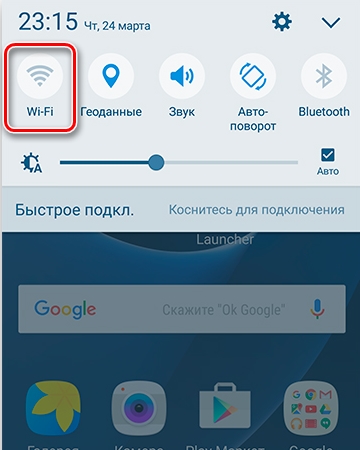
Способ, как включить интернет на Самсунге, очень прост. Но и здесь есть некоторые нюансы, которые нужно учесть. Если вы не можете его запустить, то нужно шаг за шагом провести несколько простых проверок, которые я опишу ниже.
Подобный сбой может случиться на любом смартфоне – и на бюджетном А7, и на премиальном S20. Проблема может случиться из-за временного сбоя телефона, из-за проблем с сетью, из-за уменьшения баланса на счету, из-за сброса настроек. Выполните способы, указанные ниже, по очереди, пока интернет не появится снова.

Как включить интернет на Самсунге
Чтобы включить интернет на смартфоне Самсунг Галакси:
- Разблокируйте экран.
- Проведите пальцем вниз, опустив «шторку» быстрого доступа.
- Включите «Мобильные данные» или «WiFi» – в зависимости от того, какой интернет вам нужен.

- Убедитесь, что автономный режим (также может называться режимом полёта) выключен.

Если после этого интернет так и не заработал, то перейдите к способам, которые расписаны ниже.
Шаг 1. Перезагрузите модуль или телефон
Возможно, сеть не включается из-за сбоя в беспроводном модуле. Исправить эту неполадку можно очень быстро. Просто переведите смартфон в режим полёта, подождите около 10 секунд, и выйдите из него. Теперь девайс автоматически установит соединение.
Если это не поможет, то перезагрузите устройство. Такое действие сбросит все ошибки ПО, если они были, и после включения связь появится снова.
Шаг 2. Проверьте, есть ли интернет в сети или сама сеть
В этом случае нужно проверить как мобильные данные, так и сеть Вай Фай:
- Есть ли в месте нахождения телефона связь? В некоторых помещениях или районах может не быть покрытия оператора, или же оно может быть недостаточным для стабильного обмена данными. Проверить это можно по значку «3G», «4G» или «LTE» в верхней части экрана рядом с часами, также по уровню сигнала там же. Ещё один способ – проверить другой гаджет рядом, «ловит» ли он связь. Он должен быть подключён к тому же мобильному оператору.

- Есть ли интернет в сети WiFi? Само по себе наличие подключения к WiFi не означает, что у вас есть интернет. Иногда сети в кафе и ресторанах требуют «входа» или авторизации через браузер. Или же телефон может поймать удалённый WiFi, переключится на него, но из-за слабого сигнала покажет, что оффлайн. В этих случаях вам нужно включить Вай Фай на Самсунге только в зоне уверенного приёма сети.
Шаг 3. Проверьте баланс на счету
Мобильные операторы могут перестать предоставлять вам выход в сеть, если на счету недостаточный баланс. Проверьте его через СМС, сервисный код оператора или личный кабинет. Обычно после пополнения счёта связь появляется не мгновенно, а через несколько минут.
Шаг 4. Проверьте, с какой сим карты вы получаете интернет
Этот вариант актуален для смартфонов с двумя «симками». Вам нужно проверить этот пункт, чтобы включить интернет на Самсунг Дуос, например Samsung Galaxy A5 2017. Выполните следующие действия:
- Откройте Настройки.
- Перейдите в Подключения.

- Выберите пункт «Диспетчер сим-карт».

- Перейдите на «Мобильные данные».

- Вам нужно выбрать сим-карту – ту, на которой есть баланс, которая попадает в покрытие мобильного оператора и на которой выполнены все настройки.

- Подтвердите выбор, если это требуется.
Шаг 5. Проверьте, правильно ли выставлено на телефоне время и дата
Включить мобильный интернет на Самсунге не получится, если на смартфоне неправильно определяется время. Проверить это можно таким образом:
- Перейдите к Настройкам.
- Откройте «Общие».
- Нажмите на надпись «Дата и время».
- Теперь либо включите автоопределение времени, либо, наоборот, выключите его. Если автонастройка выключена, то проверьте параметры даты и времени вручную.

- Перезагрузите телефон.
Шаг 6. Обновите настройки от мобильного оператора
Обычно настройки связи обновляются автоматически. Но если вы не смогли подключиться к сети с помощью предыдущих способов, то включить интернет в настройках Самсунг можно, выполнив такие инструкции:
- С помощью личного кабинета, звонка оператору или другого способа получите настройки мобильного интернета.

- Откройте сообщение с настройками.

- Выберите тот пункт, который подписан как «Интернет».

- Нажмите «Установить».

- Введите пин-код, если это требуется. Обычно это стандартные «0000», «1111» либо «1234». Если коды не подходят, то уточните их у мобильного оператора.
- Подтвердите установку.
- Перезагрузите Самсунг.
Шаг 7. Включите девайс в безопасном режиме
Если проблемы со связью появились недавно, то его может блокировать одно из установленных приложений. Вы можете проверить, работает ли сеть в безопасном режиме. Если да, то удаляйте последние установленные программы и проверяйте после этого, работает ли сеть.
Для того, чтобы войти в безопасный режим на Самсунг:
- Выключите девайс.
- Включите его.
- При появлении логотипа компании удерживайте кнопку уменьшения громкости, пока гаджет не включится полностью.

- На экране в углу должна появиться соответствующая надпись.

- В обычный режим можно вернуться, просто перезагрузив Самсунг. Если это не поможет, то включите телефон, удерживая клавишу увеличения громкости.
Шаг 8. Выполните сброс устройства к заводским настройкам
Если никакие действия не помогают, то проблема может заключаться в глубоких системных сбоях. Наилучшим способом восстановить работоспособность гаджета будет полный сброс. Эта операция полностью удалит все данные с телефона.
- Выполните резервное копирование данных с помощью кабеля на ПК, или же на съёмную SD-карту памяти.
- Запишите данные Гугл-аккаунта на телефоне: адрес почты и пароль.
- Затем перейдите в «Настройки» – «Общие настройки» либо «Архивация и сброс» и нажмите «Сброс». Подтвердите действие.

Если данный способ не поможет, то дело может быть в аппаратной поломке Самсунга, и тогда вам придётся обратиться в сервисный центр.
Теперь у вас в руках есть самая полная инструкция, как на телефоне Самсунг включить интернет. Скорее всего вы сможете решить проблему первыми шагами, но если у вас более серьёзная ошибка, то вы всё равно сможете её устранить. Надеюсь, данная статья окажется полезной для вас.
На чтение 4 мин Просмотров 16.8к. Опубликовано 13.12.2020
В большинстве современных смартфонов, в том числе и в Самсунг Гелекси, можно подключить два вида интернета: wi-fi или «мобильный». Но далеко не все пользователи смартфонов Самсунг точно знают, как именно настроить передачу мобильных данных. Некоторые детали подключения зависят от конкретной модели смартфона.
Содержание
- Что нужно для подключения мобильных данных
- Пошаговая инструкция
- А10
- А31
- А51
- Другие модели
- Разница в подключении Wi-fi и мобильных данных
- Как быть, если мобильные данные не работают?
Что нужно для подключения мобильных данных
В первую очередь для подключения мобильных данных необходимо согласовать этот вопрос с оператором связи. Для определенного номера должен действовать подходящий тариф, на котором предлагается некое количество интернета в месяц по 2G/3G/4G сети. Это может быть без лимитный трафик или ограниченный, например 1-2 Гб интернета.
В большинстве случаев есть возможность подключить мобильный интернет автоматически. Для этого оператор высылает в виде СМС все необходимые настройки и пользователю достаточно нажать кнопку «применить/установить». Если автоматические настройки не работают, то оператора можно попросить дать информацию для ручного ввода данных.
Пошаговая инструкция
При настройке мобильных данных на Самсунге необходимо учитывать конкретную модель, поскольку в каждом варианте есть свои нюансы подключения мобильных данных.
А10
Чтобы настроить интернет вручную, необходимо обратиться к оператору связи и попросить все необходимые данные. Затем алгоритм настройки прост:
- Открыть меню устройства.
- Найти значок с шестеренкой (настройки), открыть.
- Найти в настройках вкладку с надписью «Подключения» (такой вкладки может не быть, тогда ищем следующий пункт).
- Открываем «Мобильные сети».
- Следующий пункт «Точка доступа».
- Нажать «Добавить точку доступа» или «Опции».
- Ввести все данные, что дал оператор.
Нажать «Сохранить».
Затем следует перейти в пункт меню с названием «Мобильные данные» и включить их. После этого стоит перезагрузить устройство.
А31
Здесь алгоритм следующий:
- На главном экране смартфона необходимо провести пальцем от верхнего края дисплея вниз.
- Открытое окно потянуть вниз до самого конца экрана.
- Нажать по значку с отображением мобильных данных.
- Он должен загореться синим цветом.
Если при этом мобильные данные не включились, следует проверить настройки через вкладку «Подключения» ввести все данные точки доступа, которые даст оператор связи и перезагрузить телефон.
А51
Для подключения мобильного интернета в Самсунг Гелекси А51 необходимо произвести следующие действия:
- Зайти в настройки смартфона.
- Выбрать вкладку «Подключения».
- Затем зайти в диспетчер СИМ карт.
- Выбрать приоритетную Сим-карту для подключения мобильных данных.
- Затем вернуться в основное меню и включить мобильные данные.
У смартфонов с двумя сим-картами обязательно следует настроить интернет для того оператора, с чьей симки будет осуществляться выход в интернет. Если использовать планируется мобильные данные обоих операторов, то настроить следует две точки доступа.
Другие модели
При настройке интернета в других моделях Самсунг Галакси, алгоритм остается прежним. Оптимально, если получится сделать автоматическую настройку, когда оператор вышлет все данные сразу на телефон и их необходимо будет только установить. Ручное управление происходит в настройках во вкладке Мобильные сети. Необходимо ввести все те же данные, что дает оператор связи, если не ввели их автоматически.
Разница в подключении Wi-fi и мобильных данных
Датчик Вай-Фай сегодня есть в каждом смартфоне. Самый легкий способ подключиться открыть меню быстрого доступа и нажать на иконку ВайФай. Есть и второй способ подключения беспроводного интернета. Зайти в настройки, затем нажать вкладку «Подключение» и Wi-Fi. Все открытые сети устройство найдет автоматически. Для закрытых сетей необходимо ввести пароль.
Как быть, если мобильные данные не работают?
Если не получается добавить профиль или телефон не дает настроек сети, нет возможности выйти в интернет через мобильные данные возможно смартфон работает в режиме «Гость». Этот профиль отображается на панели быстрого доступа. Чтобы получить доступ к настройкам интернета профиль нужно изменить на «Владелец».
Еще одна причина, почему не работают мобильные данные интернет не оплачен или не предусмотрен в конкретном тарифе. Чтобы уточнить этот вопрос необходимо обратиться к оператору связи.
Мобильный интернет на сегодняшний день есть практически в каждом смартфоне. Настроить его поможет оператор связи в автоматическом режиме или даст информацию для ручных настроек. В телефонах Samsung Galaxy все алгоритмы по настройкам мобильного интернета идентичны. Важно при наличии двух сим-карт настроить интернет от того оператора, от которого планируется использовать мобильные данные.
